Jak skutecznie przeprowadzić migrację na inny laptop?
Opublikowany: 2018-02-02„Zawsze jest smutek z pakowaniem”
Richard Proenneke
Przejście na inny komputer to zarówno uczta, jak i wyzwanie. Wymaga dużo planowania i badań, a wiele rzeczy należy dokładnie przemyśleć. Na przykład możesz się zastanawiać, jak przenieść pliki ze starego laptopa. Jeśli tak, to jesteś na dobrej drodze – przygotowaliśmy kilka przydatnych wskazówek, które pomogą Ci bezproblemowo przeprowadzić relokację.
Na początek, w jaki sposób przenosisz informacje z jednego komputera na drugi? Jakich narzędzi używamy w tym celu? Jakie kroki podjąć, aby uniknąć negatywnych konsekwencji? To są główne pytania, jeśli chodzi o migrację na inny laptop. Poszukajmy razem właściwych odpowiedzi.
Na początek potrzebujesz jasnego planu działania, aby bezproblemowo przenieść się na inny komputer.
W tym celu zalecamy podjęcie następujących kroków:
- Uporządkuj swój laptop
- Przeskanuj komputer w poszukiwaniu złośliwego oprogramowania
- Przenieś swoje pliki
Niech więc podróż się rozpocznie:
1. Uporządkuj swój laptop
Migracja na inny komputer to świetny sposób na rozpoczęcie wszystkiego od zera. Taka zmiana z pewnością rodzi pytanie, czy wszystkie te pliki należy przenieść do nowego życia. Rzeczywiście, musisz być sprytny, aby uniknąć zaśmiecania swojego nowego laptopa.
Oto kilka wskazówek, jak spakować się do przeprowadzki:
1) Oczyść komputer z duplikatów plików i śmieci na komputerze
Przede wszystkim pozbądź się bałaganu, który nagromadził się na Twoim komputerze – żadne śmieci nie będą mile widziane na Twoim nowym laptopie. Możesz ręcznie oczyścić swój obecny system lub użyć specjalnego oprogramowania. Na przykład Auslogics BoostSpeed może oczyścić twoją maszynę i podnieść jej wydajność – wiesz, twój stary wyjadacz wciąż ma siłę, by wykonywać swoją pracę.
2) Pozbądź się programów, których nie potrzebujesz
Usunięcie zbędnych programów i wszystkiego, co z nimi związane, to kolejny krok do lepszego przesyłania danych. Chodzi o to, że im czystszy jest twój obecny komputer, tym mniej zagracony będzie twój nowy laptop po przeniesieniu do niego plików.
3) Uporządkuj swoje pliki prawidłowo
Liczysz na płynny ruch? Następnie nadszedł czas, aby stworzyć porządek z chaosu:
a. zacznij myśleć w hierarchii
b. zaprojektuj wygodny system nazewnictwa plików
C. tworzyć kategorie plików
D. podziel swoje foldery
mi. sortuj swoje pliki – bądź ostrożny i konsekwentny
F. archiwizuj swoje dane
2. Przeskanuj komputer w poszukiwaniu złośliwego oprogramowania
Teraz powinieneś przeskanować swój komputer w poszukiwaniu złośliwego oprogramowania. W przeciwnym razie ryzykujesz zainfekowaniem swojego nowego laptopa.
Poniższe rozwiązania mogą zapobiec dramatowi złośliwego oprogramowania i oszczędzić Ci wielu kłopotów:
Windows Defender
Windows Defender to wbudowane narzędzie bezpieczeństwa systemu Windows. Jest częścią systemu operacyjnego i stara się zapobiegać problemom ze złośliwym oprogramowaniem.
Aby przeskanować komputer za pomocą programu Windows Defender, wykonaj następujące czynności:
- Ustawienia -> Aktualizacja i zabezpieczenia
- Windows Defender -> Otwórz Windows Defender -> Pełna
Twój antywirus innej firmy
Jeśli używasz programu antywirusowego innej firmy jako głównego rozwiązania zabezpieczającego, pozwól mu przeskanować komputer, aby zapewnić bezpieczny transfer plików.
Rozwiązanie chroniące przed złośliwym oprogramowaniem
Smutne jest to, że niektóre zagrożenia złośliwym oprogramowaniem są tak ukryte, że Twój główny program antywirusowy może je przegapić. Dlatego zdecydowanie zalecamy zwiększenie bezpieczeństwa za pomocą specjalnego narzędzia do ochrony przed złośliwym oprogramowaniem. Na przykład Auslogics Anti-Malware jest łatwym w użyciu i elastycznym rozwiązaniem, które może usunąć z komputera najbardziej zdradzieckich intruzów.

Chroń komputer przed zagrożeniami za pomocą programu Anti-Malware
Sprawdź swój komputer pod kątem złośliwego oprogramowania, które może przegapić Twój program antywirusowy, i bezpiecznie usuń zagrożenia za pomocą Auslogics Anti-Malware
3. Przenieś swoje pliki
Jeśli Twój komputer jest teraz wolny od złośliwego oprogramowania, nadszedł czas, abyś zdecydował się na najlepszy sposób przeniesienia danych na inny laptop.
Możesz wybrać jedną z poniższych opcji:
- Przenośne urządzenie pamięci masowej
- Rozwiązanie w chmurze
- Kabel przesyłowy
- Sieć bezprzewodowa
- Grupa domowa systemu Windows
- Kabel Ethernet
- Historia pliku
- BitReplica
Przyjrzyjmy się im teraz bliżej:
1) Przenośne urządzenie pamięci masowej
Przenośne urządzenia pamięci masowej dobrze nadają się do tworzenia kopii zapasowych i przenoszenia danych. Poza tym w dzisiejszych czasach są intuicyjne i dość przystępne.
Upewnij się, że oba komputery mają w pełni funkcjonalne porty USB. Następnie wybierz urządzenie magazynujące, które jest najbardziej odpowiednie do Twoich celów.
Na przykład zewnętrzny dysk twardy jest szczególnie odpowiedni do przechowywania i przenoszenia dużych ilości danych. A pendrive'y są dostępne po stosunkowo niskich kosztach, mają wiele różnych kształtów, rozmiarów i kolorów i są naprawdę wygodne do noszenia. W każdym razie wybór należy do Ciebie.
Problem w tym, że ta metoda wymaga dużo pracy ręcznej i dlatego może być dość czasochłonna.
2) Rozwiązanie w chmurze
Aby przenieść swoje pliki, możesz skorzystać z dysków w chmurze, takich jak:
- OneDrive;
- Dysk Google;
- Dropbox;
- Napęd Yandex;
- itp.
Dyski w chmurze są bardzo przydatne, jeśli chodzi o migrację danych na inne urządzenie.
Oto kilka zalet korzystania z nich w tym celu:
- Zwykle zapewniają pewną ilość miejsca do przechowywania za darmo i oferują zaawansowane opcje przechowywania w przystępnej cenie.
- Dyski w chmurze są intuicyjne: możesz po prostu przeciągnąć pliki lub foldery na platformę w chmurze, a nawet automatycznie je przesłać.
- Dyski w chmurze mogą tworzyć kopie zapasowe ważnych danych i umożliwiać ich synchronizację między urządzeniami.
Jednak przesyłanie plików za pomocą dysku w chmurze może zająć dużo czasu, jeśli połączenie internetowe jest wolne.
3) Kabel przesyłowy
Aby przenieść pliki na inny laptop, możesz użyć kabla do przesyłania. Ta metoda zamienia migrację danych w stosunkowo szybką procedurę, zwłaszcza jeśli używasz portów USB 3.0. Jednak, aby wykonać tę sztuczkę, możesz potrzebować specjalnego oprogramowania, w zależności od używanych typów systemów operacyjnych i marek urządzeń.

4) Sieć bezprzewodowa
W systemie Windows możesz podłączyć laptopy do tej samej sieci i przenosić dane między nimi.
Aby skonfigurować sieć bezprzewodową, wykonaj następujące proste czynności:
- Zasobnik systemowy -> Kliknij prawym przyciskiem myszy ikonę połączenia sieciowego -> Otwórz ustawienia sieci i Internetu -> Stan
- Centrum sieci i udostępniania -> Skonfiguruj nowe połączenie lub sieć -> Skonfiguruj nową sieć -> Dalej -> Postępuj zgodnie z instrukcjami wyświetlanymi na ekranie, aby skonfigurować sieć bezprzewodową
Aby połączyć się z siecią bezprzewodową, wykonaj następujące czynności:
- Taca systemowa -> Kliknij ikonę połączenia sieciowego
- Wybierz sieć, z którą chcesz się połączyć -> Połącz -> Wprowadź klucz bezpieczeństwa -> Dalej -> OK
Oto jak możesz udostępniać swoje dane w sieci lokalnej:
- Ten komputer -> Sieć -> Upewnij się, że opcja „Wykrywanie sieci i udostępnianie plików” jest włączona
- Znajdź folder / plik, który chcesz udostępnić -> Kliknij go prawym przyciskiem myszy -> Właściwości
- Udostępnianie -> Zaawansowane udostępnianie -> Zaznacz „Udostępnij ten folder” -> Teraz można uzyskać do niego dostęp z innego komputera w Twojej sieci
Aby uzyskać dostęp do udostępnianych plików i folderów w sieci lokalnej, należy:
- Przejdź do Ten komputer -> Sieć -> Upewnij się, że opcja „Wykrywanie sieci i udostępnianie plików” jest włączona
- Klawisz z logo Windows + S -> Wpisz „Wyświetl komputery i urządzenia sieciowe” w polu wyszukiwania -> Wybierz komputer, do którego chcesz uzyskać dostęp z listy -> Wprowadź nazwę użytkownika i hasło -> Teraz możesz skopiować potrzebne dane
5) Grupa domowa systemu Windows
Możesz bezpiecznie przenieść swoje pliki na inny komputer w sieci, korzystając z funkcji HomeGroup.
Oto jak stworzyć grupę domową i wykorzystać ją na swoją korzyść:
Aby skonfigurować nową grupę domową:
- Start -> Panel sterowania -> Grupa domowa -> Utwórz grupę domową -> Dalej
- Wybierz, co chcesz udostępnić -> Zobaczysz hasło -> Zapisz je -> Zakończ
Aby dołączyć do grupy domowej:
- Start -> Panel sterowania
- Grupa domowa -> Dołącz do grupy domowej, którą utworzyłeś
Aby udostępnić plik lub folder ze starego komputera:
- Kliknij prawym przyciskiem myszy to, co chcesz udostępnić i wybierz „Udostępnij” -> HomeGroup
- Teraz możesz skopiować pliki z tego folderu na swój nowy laptop
6) Kabel Ethernet
Jednym z najtańszych i najszybszych sposobów przenoszenia danych między dwoma komputerami z systemem Windows 10 jest użycie kabla Ethernet.
Oto jak możesz to zrobić:
- Podłącz komputery kablem Ethernet przez ich porty LAN
- Panel sterowania -> Sieć i Internet -> Centrum sieci i udostępniania -> Zmień ustawienia karty
- Wybierz połączenie LAN -> kliknij prawym przyciskiem myszy -> Właściwości
- Sieć -> Protokół internetowy w wersji 4 (TCP/IPv4) -> Właściwości
- Dla pierwszego komputera ustaw następujące parametry:
IP: 192.168.0.1
Maska podsieci: 255.255.255.0 - Dla drugiego komputera ustaw następujące wartości:
IP: 192.168.0.2
Maska podsieci: 255.255.255.0 - Ten komputer -> Właściwości -> Zmień ustawienia -> Właściwości systemu
- Zmień -> Ustaw grupę roboczą dla każdego komputera -> Jej nazwa powinna być taka sama na obu komputerach
- Ten komputer -> Sieć -> Tam znajdziesz listę urządzeń podłączonych do tej sieci -> Upewnij się, że opcja „Wykrywanie sieci i udostępnianie plików” jest włączona
Możesz teraz udostępnić swój przejazd:
- Kliknij prawym przyciskiem myszy na dysk -> Właściwości
- Udostępnianie -> Udostępnianie zaawansowane -> Zaznacz „Udostępnij ten folder” -> Zastosuj > OK
Teraz możesz uzyskać dostęp do danych na dysku współdzielonym z nowego komputera. Pamiętaj, że może być konieczne wprowadzenie nazwy użytkownika i hasła, których używasz na starym komputerze.
7) Historia plików
Historia plików to wbudowane rozwiązanie do tworzenia kopii zapasowych systemu Windows. Możesz go użyć do migracji danych na nowy laptop. W tym celu będziesz potrzebować zewnętrznego dysku twardego, więc przygotuj go wcześniej.
Teraz postępuj zgodnie z poniższymi instrukcjami, aby cieszyć się bezpiecznym i szybkim transferem danych:
Włącz historię plików:
- Zaloguj się do swojego konta Microsoft na aktualnym laptopie
- Podłącz zewnętrzny dysk twardy do urządzenia
- Menu Start -> Ustawienia -> Aktualizacja i zabezpieczenia -> Kopia zapasowa
- Utwórz kopię zapasową za pomocą Historii plików -> Dodaj dysk -> Wybierz dysk, na którym chcesz utworzyć kopię zapasową
- Zobaczysz opcję „Automatycznie twórz kopie zapasowe moich plików” -> Zostanie automatycznie włączona -> Teraz system Windows 10 jest skonfigurowany do tworzenia kopii zapasowych plików na dysku, którego dotyczy połączenie, za każdym razem, gdy podłączysz go do tego komputera
- Wybierz Więcej opcji, aby skonfigurować ustawienia Historii plików
Przywróć swoje pliki na nowym laptopie:
- Zaloguj się na to samo konto Microsoft, z którego korzystałeś na swoim starym laptopie
- Podłącz zewnętrzny dysk twardy do tego komputera
- Menu Start -> Ustawienia -> Aktualizacja i zabezpieczenia -> Kopia zapasowa
- Wybierz dysk, który zawiera twoją starą historię plików
- Więcej opcji -> Przywróć pliki z bieżącej kopii zapasowej
- Wybierz pliki i foldery, które chcesz przywrócić -> Kliknij przycisk Przywróć
8) BitReplica
Aby zaoszczędzić czas i wysiłek podczas migracji na inny laptop, skorzystaj z potężnego oprogramowania do tworzenia kopii zapasowych – będzie tego warte. Auslogics BitReplica jest tego przykładem: to narzędzie pozwala dostosować i zaplanować tworzenie kopii zapasowych, a także zaoszczędzić cenne miejsce na dysku. A co najważniejsze, system chmury BitReplica bezpiecznie przechowuje Twoje dane, dzięki czemu można łatwo uzyskać do nich dostęp ze wszystkich komputerów w sieci.
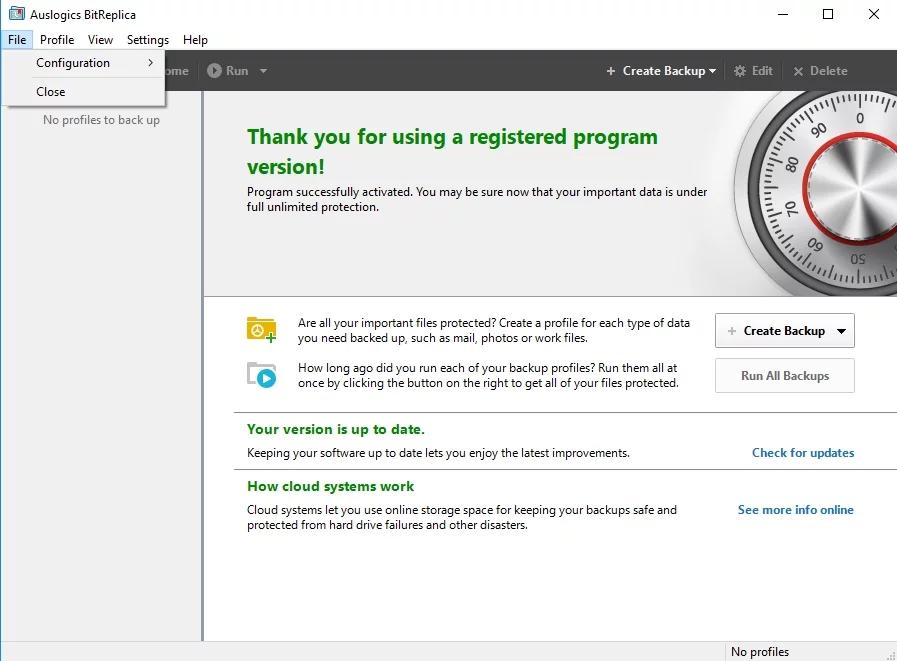
Mamy nadzieję, że Twoje pliki działają dobrze na Twoim nowym laptopie.
Masz jakieś pomysły lub pytania dotyczące tego problemu?
Czekamy na Wasze komentarze!
